本文介绍基于SPSS软件的经典统计学分析与偏度、峰度等常用统计学指标的计算方法。
首先需要说明,本文所述数据的经典统计学分析,包括计算数据的极值、平均值、中位数、标准差、方差、变异系数、偏度与峰度等常用统计学指标。
首先,打开SPSS软件。
第一步需要将数据导入SPSS中。选择“文件”,然后选择“数据”。

在弹出的窗口选择要导入的数据格式,随后选择数据路径与数据文件,最后点击“打开”。本文所用数据为.csv格式,因此选择文件类型为CSV(*.csv)。
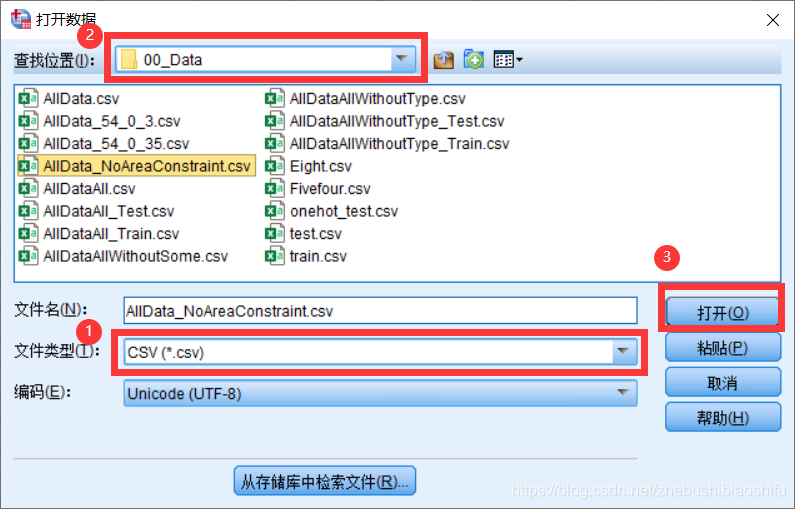
随后进入“文本导入向导”窗口。在这里需要依据导入的数据的实际情况加以配置。
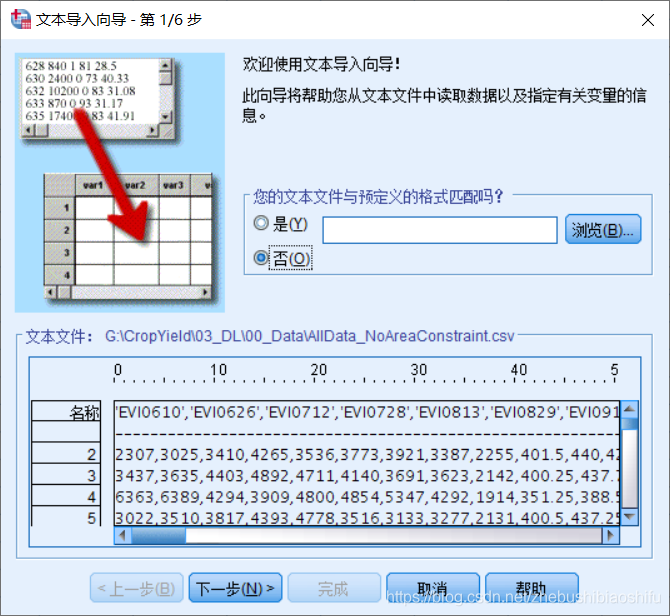
例如,本文所用.csv数据的第一行为列名称,因此下图中变量名行就是第1行。
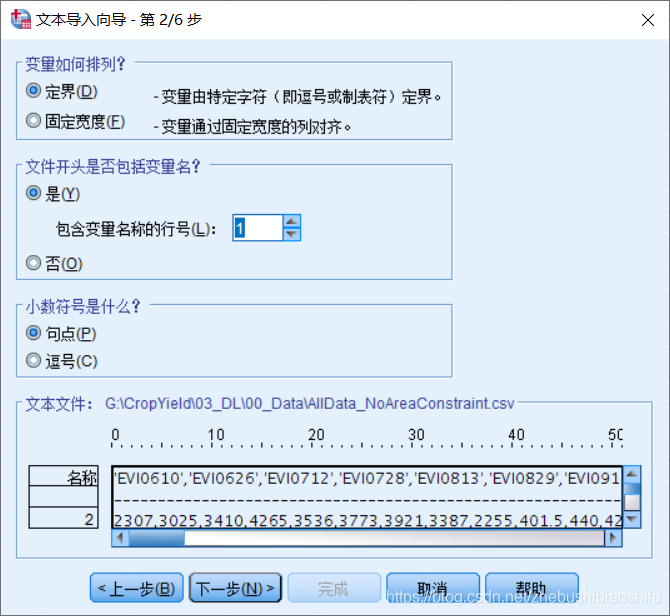
从而数据个案开始的行就是第2行。
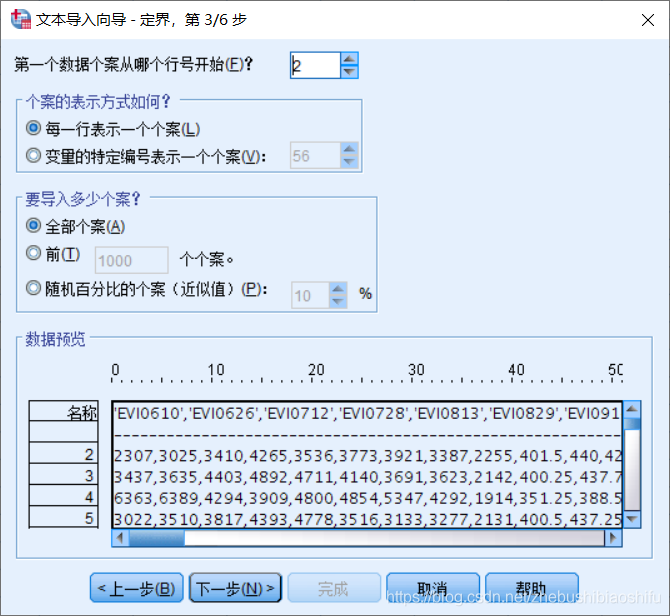
全部配置完成后,点击“完成”即可。此时数据已经全部导入SPSS。

随后,选择“分析”,并在“比较平均值”中选择“平均值”。
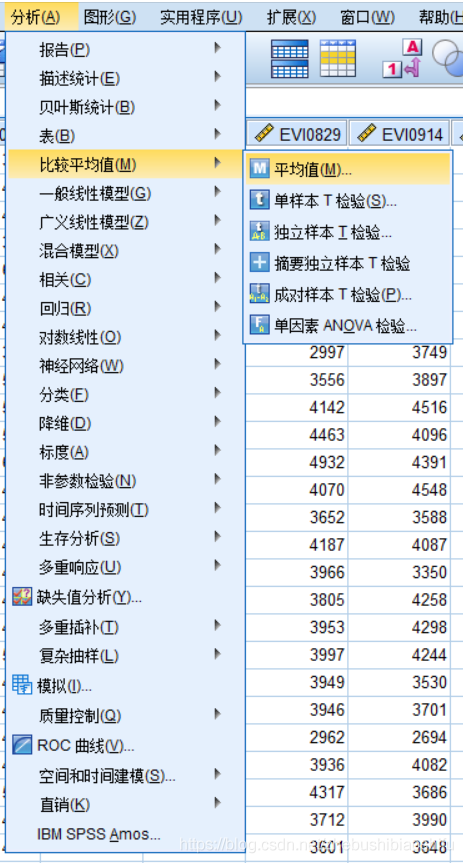
首先将需要计算统计学指标的变量放入因变量列表。
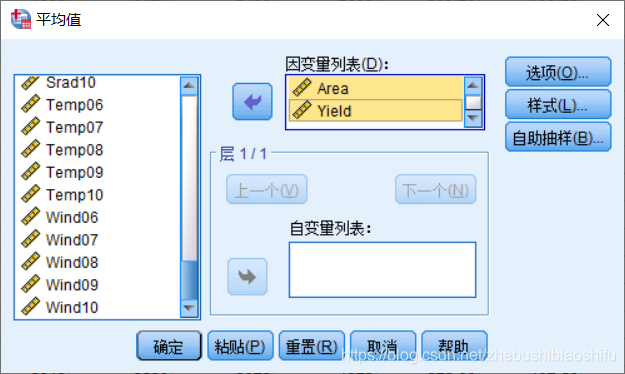
随后,选择“选项”,将需要计算的项目放入“单元格统计”一栏。

点击“继续”,再点击“确定”即可。此时结果将显示在输出文档中。

此外,同样的统计指标计算,还可以通过“分析”→“描述统计”中选择“描述”加以实现。
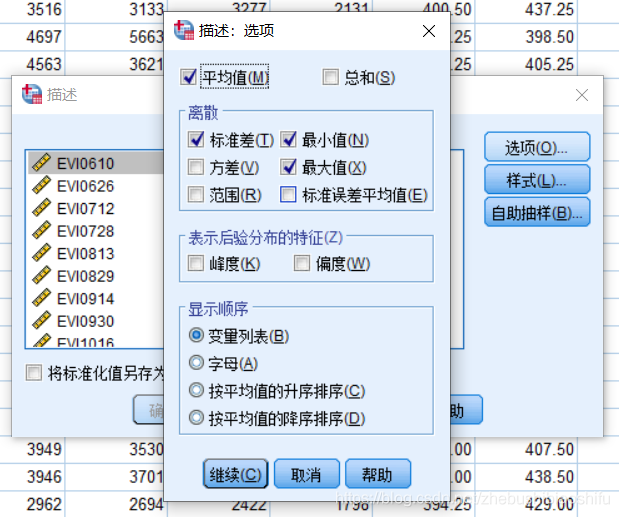
结果如下图:

最后需要注意,目前SPSS暂时不能直接求取变异系数。我们可以通过以上方法计算出数据的标准差与平均值后,直接自行计算变异系数:变异系数等于标准差除以平均值。